Windows Explorer, trình quản lý file mặc định trên Windows, dù quen thuộc nhưng vẫn còn thiếu sót một vài tính năng quan trọng khiến nhiều người dùng chuyên nghiệp phải tìm đến các giải pháp thay thế. Trong số đó, các tiện ích mở rộng như QuickLook (cho phép xem trước file tức thì) hay Explorer Tab Utility (bổ sung giao diện dạng tab) đã cải thiện đáng kể trải nghiệm. Tuy nhiên, một công cụ khác còn mang lại giá trị lớn hơn cho quy trình làm việc hàng ngày chính là TeraCopy, một phần mềm chuyên biệt giúp tăng tốc copy file trên Windows một cách an toàn và đáng tin cậy.
TeraCopy được thiết kế để thay thế hệ thống sao chép file mặc định của Windows bằng một phiên bản tùy chỉnh, không chỉ nhanh hơn mà còn thông minh hơn trong việc xử lý các tác vụ. Nó nổi bật với khả năng xử lý lỗi linh hoạt, cho phép bỏ qua các file bị hỏng mà không làm gián đoạn toàn bộ quá trình, hoặc thậm chí bỏ qua file giữa chừng. Với tốc độ vượt trội khi di chuyển các file có dung lượng lớn, TeraCopy đã trở thành công cụ sao chép mặc định không thể thiếu đối với nhiều người dùng. Bài viết này sẽ đi sâu vào những tính năng nổi bật và lý do vì sao bạn nên cân nhắc sử dụng TeraCopy để biến việc sao chép file trên máy tính của mình trở nên hiệu quả hơn bao giờ hết.
 Giao diện File Explorer trên Windows 11 hiển thị các tập tin từ điện thoại Android
Giao diện File Explorer trên Windows 11 hiển thị các tập tin từ điện thoại Android
Tại sao TeraCopy là “trợ thủ” đắc lực cho việc sao chép file?
Loạt tính năng thông minh vượt trội
Một trong những điểm gây khó chịu lớn nhất của Windows Explorer chính là cách nó xử lý lỗi: bất kỳ sự cố nào cũng có thể khiến toàn bộ tác vụ sao chép bị dừng đột ngột. Chẳng hạn, nếu bạn đang sao chép file từ máy tính sang ổ cứng SSD ngoài và kết nối bị ngắt, bạn sẽ phải kết nối lại và bắt đầu lại toàn bộ quá trình. TeraCopy khắc phục vấn đề này một cách triệt để. Khi gặp lỗi, phần mềm sẽ tạm dừng quá trình, chờ thiết bị được kết nối lại, sau đó tiếp tục sao chép từ đúng vị trí đã dừng.
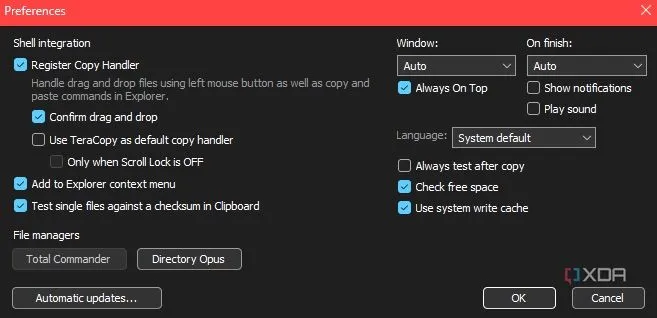 Màn hình cài đặt các tùy chọn nâng cao trong phần mềm TeraCopy
Màn hình cài đặt các tùy chọn nâng cao trong phần mềm TeraCopy
TeraCopy cũng cung cấp khả năng bỏ qua các file bị lỗi hoặc hỏng trong quá trình sao chép. Nếu chương trình gặp sự cố với một file, bạn có thể chọn bỏ qua nó và tiếp tục với các file khác. Khi hoàn tất, TeraCopy sẽ hỏi liệu bạn có muốn thử sao chép lại những file đã bỏ qua đó một lần nữa hay không. Tính năng này vô cùng tiện lợi, giúp bạn không phải mất công tìm kiếm thủ công những file bị lỗi để sao chép lại. Đây chỉ là một vài trong số rất nhiều cải tiến nhỏ nhưng giá trị mà TeraCopy mang lại, giúp công việc của bạn trở nên dễ dàng và hiệu quả hơn.
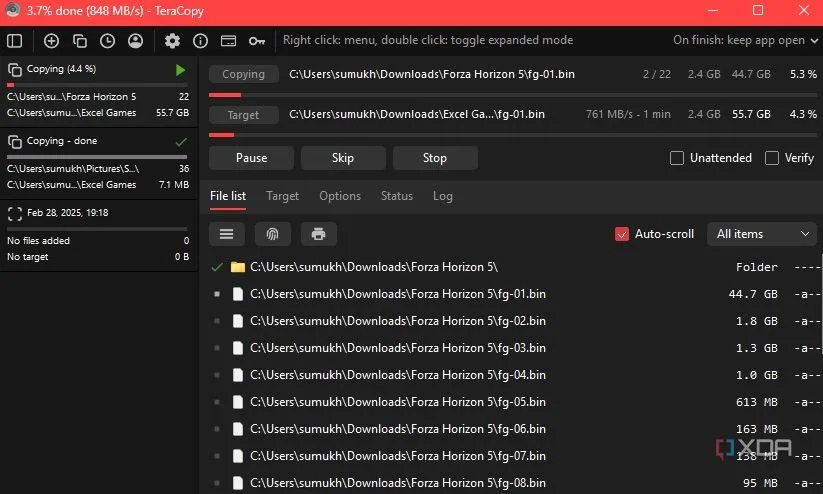 Quá trình sao chép file đang diễn ra với giao diện TeraCopy, hiển thị tùy chọn bỏ qua file lỗi
Quá trình sao chép file đang diễn ra với giao diện TeraCopy, hiển thị tùy chọn bỏ qua file lỗi
Xếp hàng đợi các tác vụ sao chép hiệu quả
Theo mặc định, Windows Explorer thường thực hiện nhiều tác vụ sao chép và chuyển file cùng lúc nếu bạn dán nhiều bộ file khác nhau. Tuy nhiên, cách làm này có thể làm chậm đáng kể toàn bộ quá trình và đôi khi còn khiến File Explorer bị treo. TeraCopy giải quyết vấn đề này bằng cách tiếp cận khác biệt: ứng dụng sẽ xếp hàng đợi các tác vụ sao chép, thực hiện chúng tuần tự thay vì song song. Điều này đảm bảo mỗi tác vụ được ưu tiên tài nguyên hệ thống, giúp quá trình diễn ra nhanh và ổn định hơn, đặc biệt khi bạn cần di chuyển file có dung lượng lớn.
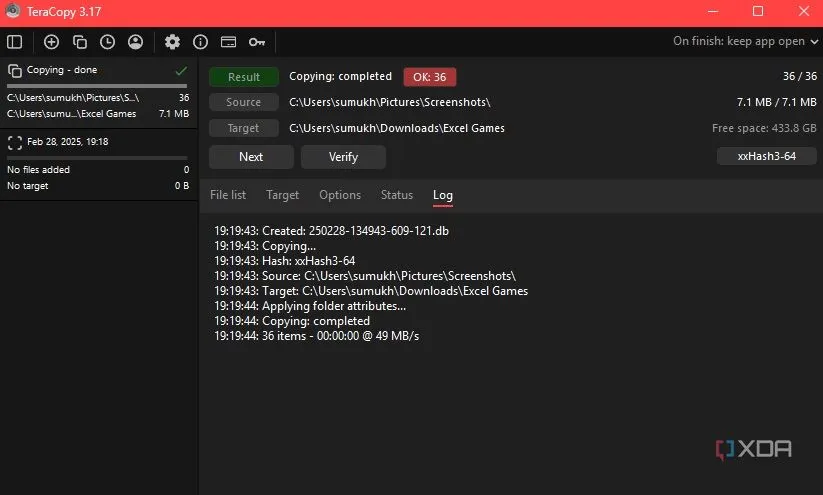 Nhật ký chi tiết các tác vụ sao chép và chuyển file trên TeraCopy
Nhật ký chi tiết các tác vụ sao chép và chuyển file trên TeraCopy
Hơn nữa, TeraCopy còn duy trì một nhật ký chi tiết về tất cả các lần chuyển file. Bạn có thể xem danh sách các file đã được sao chép, bất kỳ lỗi nào xảy ra, hoặc những file không thể sao chép được. Nhờ đó, bạn luôn có thể quay lại và sao chép lại các file cụ thể đó nếu bỏ lỡ chúng ban đầu.
Giao diện: Điểm trừ nhỏ cho người dùng mới?
Thông tin chi tiết – Lợi ích hay sự “áp đảo”?
Mặc dù các tính năng của TeraCopy rất tuyệt vời, không thể phủ nhận rằng giao diện cửa sổ sao chép của nó có thể trông hơi phức tạp so với mức cần thiết. Hộp thoại sao chép file mặc định trên Windows chỉ hiển thị thanh tiến trình đơn giản cùng một hình ảnh động. Tuy nhiên, TeraCopy hiển thị rất nhiều thông tin: thanh tiến trình, biểu đồ tốc độ, tốc độ trung bình, số lượng file đã bỏ qua, cùng với vô số tùy chọn chuyển file khác.
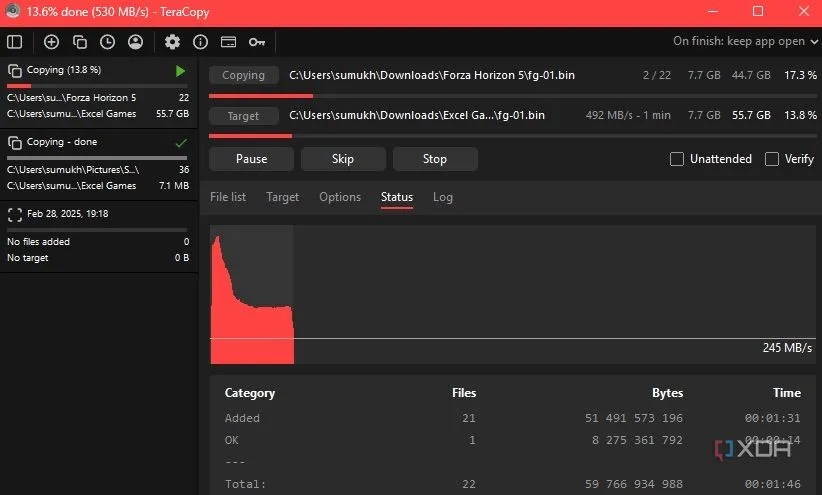 Giao diện cửa sổ sao chép file của TeraCopy hiển thị nhiều thông tin chi tiết và tùy chọn
Giao diện cửa sổ sao chép file của TeraCopy hiển thị nhiều thông tin chi tiết và tùy chọn
Ví dụ, bạn có thể thấy các tùy chọn như xác minh file sau khi chuyển, lưu file checksum khi hoàn tất, tự động đẩy ổ đĩa sau khi hoàn thành, v.v. Nếu bạn mới bắt đầu sử dụng ứng dụng, bạn có thể cảm thấy hơi “choáng” bởi quá nhiều nút bấm và dữ liệu (mà đôi khi không cần thiết). Mong rằng TeraCopy sẽ bổ sung chế độ “đơn giản” chỉ hiển thị thông tin cần thiết cho người mới, trong khi người dùng chuyên nghiệp có thể tắt chế độ này để truy cập tất cả các tính năng nâng cao.
TeraCopy Nâng Tầm Quy Trình Làm Việc Của Bạn
Tích hợp sâu vào hệ thống và các tiện ích thông minh
TeraCopy được tích hợp sâu vào shell của Windows, hoạt động song song với chức năng sao chép mặc định của hệ điều hành. Do đó, mỗi khi bạn nhấp chuột phải và chọn “Copy” hoặc “Paste” – hoặc sử dụng phím tắt Ctrl + C và Ctrl + V – một cửa sổ pop-up sẽ hiện ra để bạn lựa chọn sử dụng TeraCopy cho quá trình này. Điều mà chúng tôi đặc biệt yêu thích ở ứng dụng này là việc nó yêu cầu xác nhận trước khi di chuyển thư mục. Đã không ít lần chúng tôi vô tình kéo và thả một thư mục vào một thư mục khác mà Windows lại không hề có bất kỳ cảnh báo nào. Vì vậy, lớp xác nhận bổ sung này của TeraCopy thực sự hữu ích.
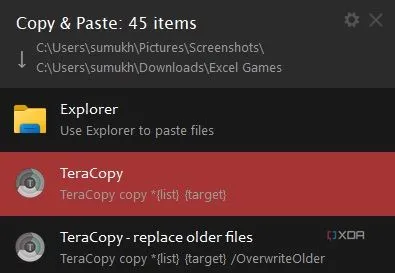 Tùy chọn sử dụng TeraCopy hiển thị trong menu ngữ cảnh của Windows Explorer
Tùy chọn sử dụng TeraCopy hiển thị trong menu ngữ cảnh của Windows Explorer
Khả năng học hỏi và gợi ý đường dẫn thông minh
Ngoài ra, TeraCopy còn có khả năng học hỏi thói quen sử dụng của bạn và nhận diện các thư mục mà bạn thường xuyên truy cập. Vì vậy, khi bạn sao chép một file, nó sẽ tự động gợi ý một vài vị trí mà bạn có thể muốn dán file đó vào, dựa trên lịch sử sử dụng của bạn. Bạn cũng có thể lưu các thư mục hoặc đường dẫn cụ thể làm địa điểm yêu thích, giúp việc truy cập các đường dẫn này dễ dàng hơn bên trong ứng dụng khi sao chép file.
Tất cả các tính năng này kết hợp lại để mang đến trải nghiệm sao chép file liền mạch. Mặc dù bạn có thể không nhận thấy sự khác biệt lớn nếu chỉ thỉnh thoảng sao chép một file đơn lẻ, nhưng đối với những người thực hiện công việc này nhiều lần trong ngày, TeraCopy chắc chắn có thể cải thiện đáng kể quy trình làm việc và giúp tiết kiệm một lượng thời gian đáng kể.
Đánh giá tổng quan: Có nên dùng TeraCopy?
Sau vài ngày sử dụng TeraCopy, tôi tin rằng mình sẽ không bao giờ muốn quay trở lại với công cụ sao chép mặc định của Windows 11 nữa. Đây đã trở thành một trong những ứng dụng đầu tiên tôi cài đặt ngay khi thiết lập một máy tính mới, đơn giản vì tôi đánh giá cao bất cứ điều gì giúp các tác vụ hiện có nhanh hơn và hiệu quả hơn.
TeraCopy không chỉ là một phần mềm sao chép file thông thường; nó là một giải pháp toàn diện giúp tối ưu hóa một trong những tác vụ cơ bản nhất nhưng lại thường xuyên gây khó chịu nhất trên Windows. Với khả năng xử lý lỗi thông minh, xếp hàng đợi tác vụ hiệu quả, và tích hợp sâu vào hệ thống, TeraCopy xứng đáng là một công cụ không thể thiếu cho bất kỳ ai muốn tăng tốc copy file và cải thiện hiệu suất làm việc của mình.
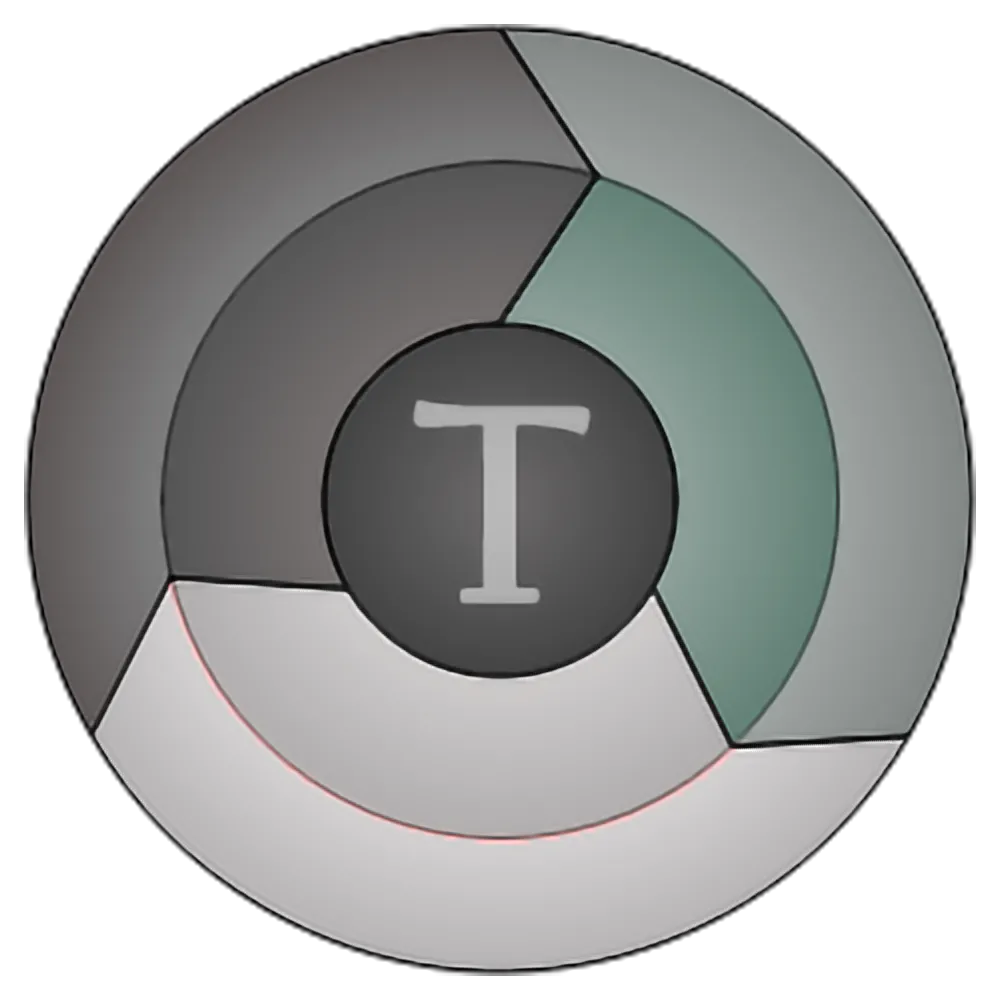 Logo ứng dụng TeraCopy, phần mềm tăng tốc và quản lý sao chép file hiệu quả cho Windows
Logo ứng dụng TeraCopy, phần mềm tăng tốc và quản lý sao chép file hiệu quả cho Windows
Bạn nghĩ sao về TeraCopy? Bạn có từng gặp phải vấn đề với hệ thống sao chép file mặc định của Windows không? Hãy chia sẻ kinh nghiệm và ý kiến của bạn trong phần bình luận bên dưới!